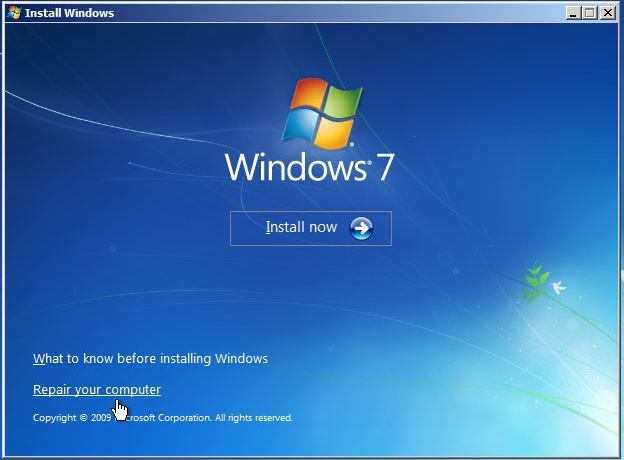컴퓨터 및 노트북에 디스크 및 USB 플래시 드라이브없이 Windows 7을 다시 설치하는 방법은 무엇입니까?
디스크없이 Windows 7을 다시 설치하는 방법은 무엇입니까? 이 주제는 오늘과 관련이 있습니다. 특히 OS의 새로운 개발이 그렇게 오래 전에 나타나지 않았기 때문에 특히 그렇습니다. 그리고 이제 더 자세히! Windows 7 또는 "7"은 Microsoft의 최신 OS 중 하나이며 동시에 가장 성공적입니다. 적어도 많은 전문가들은 믿습니다.
부팅 가능한 드라이브에서 설치한다는 것은 무엇을 의미합니까?

디스크없이 Windows 7을 다시 설치하는 방법은 무엇입니까? 모든 운영 체제의 표준 설치 모델은 하드 드라이브에서 제공됩니다. 그리고 디스크 외에도 저장 장치가 될 수 있습니다. USB 플래시 드라이브에서 설치하는 옵션은 매우 신뢰할 수 있습니다. 디스크의 경우와 마찬가지로 호스트 시스템은 컴퓨터 소프트웨어 계층 구조의 하위 수준에 설치됩니다. 즉, "오래된 시스템 아래에서". 또한 새 "운영 체제"를로드하는이 방법을 사용하면 이전 시스템이 있던 하드 드라이브를 포맷 할 수 있습니다. 이렇게하면 악의적 인 오래된 프로그램뿐만 아니라 언뜻보기에는 보이지 않지만 시스템에 남아 있고 정상 작동을 방해하는 파일의 "과소 삭제 된"부분으로부터 OS가 보호됩니다. 이러한 불필요한 문서의 "스크랩"은 시스템의 성능을 훨씬 더 어렵게 만듭니다. 오작동이있을 수 있습니다. Windows 7을 디스크없이 USB 플래시 드라이브없이 다시 설치하는 방법을 고려해야합니다.
플래시 드라이브 나 디스크가없는 경우
표준 설치 방법이 항상 그런 것은 아닙니다.가능합니다. 예를 들어 디스크가 없지만 컴퓨터 나 랩톱 자체에 OS 파일이있는 경우 이 상황에서해야 할 일은 무엇입니까? 컴퓨터에 디스크 및 USB 플래시 드라이브없이 Windows 7을 다시 설치하려면 어떻게합니까? 시스템 파일은 이미지, 아카이브 또는 설치 프로그램으로 나타낼 수 있습니다. 이미지에서 시스템을 설치하려면 특수 프로그램을 실행해야합니다. 이런 형식의 읽기 / 쓰기가 필요합니다. 예를 들어, Daemon Tools. 프로그램에서 이미지를 실행 한 후 마운트 한 후 설치 파일을 선택하십시오. 운영 체제가 아카이브 형식 인 경우 압축을 풀 필요가 없습니다. 이 상황에서 컴퓨터에 디스크 및 USB 플래시 드라이브없이 Windows 7을 다시 설치하려면 어떻게해야합니까? 아카이브를 클릭하고 드롭 다운 목록에서 설치 프로그램 파일을 선택하십시오. 그것은 ".exe"권한을 가지고 있습니다. 이 파일은 대부분 아카이브 내용 목록의 끝 부분에 있습니다. 운영 체제가 단순히 폴더에있는 경우에도 설치 프로그램이 시작되는 것은 다릅니다.
기억할 필요가있는 것이 무엇입니까?
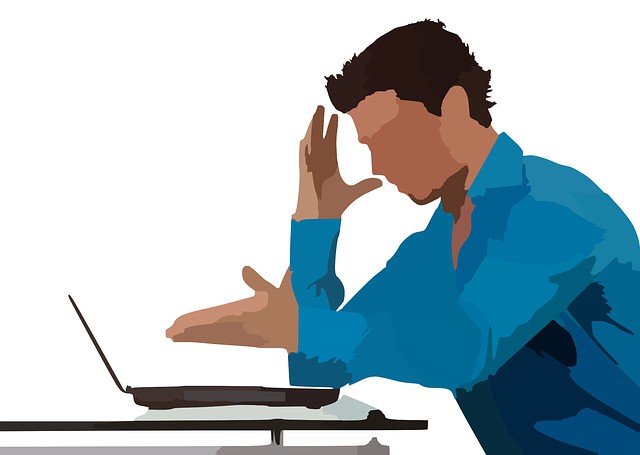
작업 시스템의 설치가 이루어진 경우처음으로 몇 가지 규칙을 고려해야합니다. Windows 7을 다시 설치하는 방법에 대한 질문에 답해야 할 필요가있는 경우 알려야합니다. 디스크가 없으면이 작업이 수행되거나 수행되며 중요한 역할을 수행하지 않습니다.
첫째, 새로운 OS의 설치가 발생할 수 있습니다.바이러스에 감염된 컴퓨터 때문입니다. 이 형식을 동반하지 않는 경우에 쓸모없는 과정이다. 이 유형의 설치에 감염된 파일이 주요 작업 환경이 사라지지 않는다는 사실. 이들은 이전에 설치된 시스템에 저장됩니다. 그 결과, 그들은 새로운 쉘로 간단히 전환 할 것입니다.
둘째, 가장 우수하고 가장 중요한 것은안전한 설치 방법은 여전히 하드 드라이브를 사용합니다. 이 상황에서 디스크없이 Windows 7을 재설치하는 것은 쉽습니다. 부팅 가능한 USB 플래시 드라이브 만 있으면 충분합니다. 그것이 존재하지 않는다면, 간단한 행동의 도움으로 만들어집니다. 특히 이것을 위해 이미지를 매체에 쓰는 프로그램이 있습니다. 예를 들어, Ultra ISO. 따라서 파일이 디스크 이미지 형식이 아닌 경우이 파일을 만들어야합니다. 대개 동일한 데몬 도구가이 용도로 사용됩니다.
디스크없이 Windows 7을 다시 설치하는 방법노트북이나 컴퓨터? 새 시스템을 설치할 때는 항상 확인 된 파일 만 사용해야합니다. 사실은 현대 진보와 함께, artisanal 어셈블리는 어디서나 발견된다. 인터넷에서 Windows 7을 다운로드하면 아무도 악성 소프트웨어가 "수정"되어 있지 않다는 것을 확실하게 말할 수 없습니다.
첫 번째 액션

디스크없이 Windows 7을 다시 설치하는 방법노트북이나 컴퓨터? 가장 간단한 방법으로이를 수행하는 방법을 고려하십시오. 우리는 운영 체제가있는 폴더를 찾고 설치 파일을 실행합니다. 설치가 완료되면 설치 창이 열립니다. 다음 설정을 구성 할 수있는 기능이 표시됩니다.
- 시스템 언어를 선택하십시오 (폴더, 파일, 디스크 등의 표시된 이름의 언어 임).
- 자판 배열 (입력 언어);
- 시간 형식 (국가, 시간대).
물론 우리나라는 러시아어로 변형 된 것을 선택해야합니다.
"다음"버튼을 클릭하면 "설치"버튼이있는 창이 열립니다. 설치를 클릭하면 사용권 계약으로 진행합니다. 우리는 해당 비문 옆에 진드기를 넣어서 받아들입니다.
가장 보편적 인 시스템 유형
설치 프로그램에는 여러 시스템 변형이 포함될 수 있습니다. 가장 일반적으로 사용되는 것들 :
- 가정 - 경험이없는 사용자 용;
- 표준 - 컴퓨터를 가지고 자신있게 일하는 사람들을 위해;
- 전문가 - 숙련 된 사람에게; 광범위한 기능, 필요한 모듈 및 대용량 파일 액세스 기능을 제공합니다.
- 최대 - 모든 운영 체제 기능에 대한 완전한 액세스를 제공합니다.
랩톱이나 컴퓨터에 디스크와 USB 플래시 드라이브가없는 Windows 7을 다시 설치하는 방법에 대해 궁금한 점이 있으면이 목록이 불완전한 시스템 목록임을 이해해야합니다.
비트 깊이를 잊지 마라.

이 유형의 모든 프로그램은 32 비트 (X86) 및 64 비트 (X64)의 비트 심도가 다릅니다. 이 매개 변수는 시스템 이름 다음에 지정됩니다. 예 : Windows 7 최대 X86.
설치 될 시스템 카테고리의 선택은 다음과 같습니다.컴퓨터의 리소스 용량에 따라 안내합니다. 랩톱이나 PC가 비교적 약한 경우에는 OS X86 (32 비트 버전)을 설치하는 것이 좋습니다. RAM 크기가 4GB를 초과하는 경우 Windows 7 X64를 설치하는 것이 가장 좋습니다. 문제는 32 비트 버전이 단순히 그러한 볼륨을 "볼"수 없다는 것입니다.
포맷이 필요할 때 어떻게해야합니까?
Windows 7을 다시 설치하는 방법으로 돌아가 봅시다.디스크. OS 설치 프로그램의 다음 창에서는 컴퓨터에 시스템을 완전히 설치하고 업그레이드 옵션을 제공합니다. 완전한 설치를 위해 선택을해야합니다. 그렇지 않으면 기존 운영 체제 만 업데이트됩니다.
예비 매개 변수를 선택한 후하드 디스크를 선택할 수있는 창이 나타납니다. 이 방법을 사용하면 형식을 지정할 수 없습니다. 이는 설치 프로그램이 실행중인 시스템에서 시작 되었기 때문입니다. OS를 설치할 때 바람직한 디스크를 포맷해야한다면이 지점을 건너 뛸 수 있습니다. 다음과 같이 있습니다. 새 "7"을 설치하기 전에 디스크의 다른 부분을 가져 와서 파일을 지우십시오 (필요한 경우 이동하고 필요없는 경우에는 만지지 마십시오). 그런 다음 파티션을 포맷하십시오. 이 상황에서 드라이브 문자를 변경하면 안됩니다. 랩톱이나 컴퓨터에 디스크와 USB 플래시 드라이브가없는 Windows 7을 다시 설치하는 방법에 대한 질문에 대답 할 때 새로운 시스템을 부팅 할 때 드라이브 문자가 자동으로 변경된다는 점에 유의해야합니다. 시스템을 설치하려면 포맷 된 파티션을 선택해야합니다.
청소가 필요없는 경우

형식 지정이 필요하지 않은 경우당신은 단순히 새로운 시스템을 설치하고 계속하려면 디스크를 선택할 수 있습니다. 이 상황에서, 기존의 시스템은 "윈도우 이전"폴더에 남아 있습니다. 그것은 디스크 "C"에 위치합니다. 그것은 또한 가능하기 때문에 시작하고 운영합니다. 하나의 디스크에 두 개의 동일한 운영 체제가 "방해"할 수 있기 때문에 그러나 이것은 권장되지 않습니다. 이는 다시 고장으로 이어질 것입니다. 오래된 OS는 삭제하거나 다른 사업자로 이동할 수 있습니다. 아수스 노트북, 레노버, HP 등으로 운전하지 않고 윈도우 7을 다시 설치하는 방법에 대한 질문에 응답, 기억해야 또 다른 매우 중요한 포인트가있다.
새로운 섹션이운영 체제에 2 개의 운영 체제에 충분한 공간이 없으면 설치 프로세스가 시작되지 않습니다. 이는 이전 쉘이 제거되지 않고 계속 공간을 차지하기 때문입니다. "운영 체제"를 자주 다시 설치하면 디스크가 손상된다는 것을 기억해야합니다. 다양한 유형의 조각 모음을 사용하면이 문제를 피할 수 있습니다. 예를 들어 빅토리아 프로그램.
이 문제는 컴퓨터에서 그리 심각하지 않습니다. 새 하드 드라이브를 구입하고 설치하는 것보다 쉬운 것은 없습니다. 혼자서 쉽게 성취 할 수 있습니다. 그러나 하드 드라이브가 랩톱에서 고장난 경우 드라이브 비용과 별도로 수리 서비스 비용을 지불해야합니다. USB 플래시 드라이브에서 디스크없이 Windows 7을 다시 설치하는 방법에 대한 질문에 관심이있는 경우이 내용을 알고 있어야합니다.
설치 후 무엇을 입력해야합니까?
설치를 위해 디스크 (파티션)를 선택한 후 다음을 클릭하십시오."다음"을 클릭하면 패키지를 풀고 새 Windows 7을 설치할 수 있습니다.이 프로세스는 완전히 자동화되어 있습니다. 컴퓨터 (랩탑)의 성능에 따라 25-30 분 동안 지속됩니다. 설치를 완료 한 후 다음 매개 변수를 입력해야합니다.
- 사용자 이름 (자신의 이름 또는 원하는 별칭).
- 컴퓨터 이름 (라틴어 또는 러시아어로 된 이름).
입력이 올바르지 않으면 시스템에서이를 알려주고 오류를 나타내는 기호를 수정하도록 요청할 것입니다.
암호 및 키 입력

설치하는 동안 다음 메시지가 나타납니다.암호 및 프롬프트가 표시됩니다. 그런 다음 운영 체제를 활성화하기위한 키를 입력하는 창이 나타납니다. 부재중 인 경우 "인터넷에 연결되었을 때 활성화"옆의 확인란을 선택 해제 한 후 "다음"을 클릭하십시오. 그런 다음 편리한 방법으로 시스템을 활성화 할 수 있습니다. 이것은 다음과 같이 수행됩니다.
- "내 컴퓨터"라는 폴더를 찾아야합니다.
- 마우스 오른쪽 버튼을 클릭하여 컨텍스트 메뉴를 열어야합니다.
- "등록 정보"탭을 클릭해야합니다.
- "제품 키 변경"항목을 선택해야합니다.
컴퓨터를 외부 위협으로부터 보호해야합니다.
다시 설치하는 방법으로 돌아가 보겠습니다.컴퓨터 또는 랩톱에 디스크가없는 Windows 7. 다음 단계는 보안 설정입니다. 권장 서비스를 사용하거나 솔루션을 연기하고 나중에 구성 할 수 있습니다. 컴퓨터 보호는 운영 체제 설치에서 가장 중요한 순간 중 하나입니다. 사실 장비의 보안은 다른 사람의 장치에서 액세스 매개 변수를 얼마나 잘 제어하는지에 달려 있습니다. 이 메뉴는 Microsoft 전문가가 지정한 데이터 보호 세트를 선택할 수있는 기회를 제공합니다. 권장 매개 변수가 이미 제공되고 설정되었음을 이해해야합니다. 이 점을 건너 뛰어 많은 사람들이 파일을 위험에 노출시켜 나중에 설정을 수동으로 구성하는 것을 잊어 버립니다.
보안을 결정한 후 "다음"을 클릭하고 시간과 날짜 (시간대 등)를 새 창에서 구성하십시오.
그런 다음 설치 프로그램이 네트워크 설정 창을 표시합니다. 그것은 국내 일 수도 있고 대중 일 수도 있습니다. 이로 인해 브라우저 속성의 매개 변수가 변경됩니다. 일반적인 이해에 관해서는 홈 네트워크가 구성과 관련하여 더욱 보수적으로 보입니다. 반면에 공용 네트워크는 랩톱 또는 컴퓨터의 리소스에 대한 더 많은 액세스를 제공합니다.
설치 후 무엇을 변경할 수 있습니까?

이것이 마지막 단계였습니다.거의 새로 설치된 Windows 7 운영 체제의 빈 바탕 화면 바탕 화면을 마우스 왼쪽 단추로 클릭하고 "개인 설정"탭을 선택하면 기본 설정 (예 : 내 컴퓨터 폴더 또는 사용자 파일을 바탕 화면에 추가 할 수 있음)을 수행 할 수 있습니다.
여기서 다른 배경 화면을 넣거나 기본 테마 (일반적으로 Windows 7 Aero)를 변경하고 화면 해상도 등을 변경할 수 있습니다.
표준 라이센스 Windows 7없이 간다추가 프로그램. 그러나 수많은 어셈블리 중에서 많은 추가 요소, 소프트웨어 등을 포함하는 변형을 찾을 수 있습니다.
결론
이 문서에서는 다시 설치하는 방법을 설명합니다.디스크 및 플래시 드라이브가없는 Windows 7. 넷북, 노트북, 컴퓨터에 설치하면 큰 역할을하지 않습니다. 새로운 시스템의 설치 프로세스의 원칙은 동일합니다.
</ p>